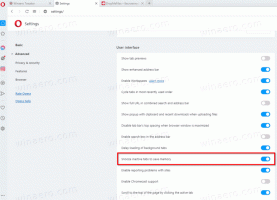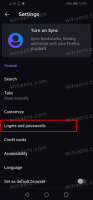Chrome ve Edge'de Bulanık Açık Dosya Kaydet İletişim Kutusunu Düzeltin
Google Chrome ve Microsoft Edge'de Bulanık Açık Kayıt Dosyası İletişim Kutusu Nasıl Onarılır
serbest bırakılması ile krom 80, kullanıcılar Dosya Aç iletişim kutusunda bir sorunla karşılaşırlar. Yazı tipleri bulanık görünüyor ve okumayı zorlaştırıyor. Etkileniyorsanız, işte size hızlı bir düzeltme. Ayrıca, bu sorunun Microsoft Edge Canary kullanıcılarını etkilediği bilinmektedir.
Google Chrome 80, dünyanın en popüler web tarayıcısının önemli bir sürümüdür. Metne Kaydır, Sekme Gruplandırma, Gizlilik İyileştirmeleri ve daha iyi bildirim işleme gibi özellikleri tanıttı. Aşağıdaki makalelerden yeni özellikleri hakkında bilgi edinebilirsiniz:
- Google Chrome'da Ağır Reklam Müdahalesini Etkinleştirin
- Google Chrome'da Daha Sessiz Bildirim İzni İstemlerini Etkinleştirin
- Google Chrome'da Sekme Gruplarını Etkinleştir
- Google Chrome 80 Çıktı, İşte Değişiklikler
Birkaç Chrome kullanıcısı, Google Chrome 80'i yükledikten sonra Dosya Aç iletişim kutusunun (ve Dosya Kaydetme iletişim kutusunun) bulanık olduğunu fark etti. Sorun, Windows 10'un içeriğini HiDPI ekranlarında nasıl oluşturduğundan kaynaklanmaktadır. Bazı nedenlerden dolayı, işletim sistemi yanlış ölçeklendirme faktörünü uygular, bu nedenle yazı tipleri kötü görünür.
Sorun, aşağıdakilerle ortak görünüyor: Chromium tabanlı Microsoft Edge. Edge Canary'yi HiDPI ekranlı bir cihazda çalıştırıyorsanız, dosya iletişim kutularının da bulanık olduğunu fark etmiş olabilirsiniz. Sorunu çözmek için Windows 10'un tarayıcı için yazı tipi ölçeklemesini ayarlamasını durdurmalısınız.
Chrome ve Edge'de Bulanık Açık Dosya İletişim Kutusunu Düzeltmek için,
- Tüm Google Chrome pencerelerini kapatın.
- Uygulama kısayoluna sağ tıklayın ve Özellikler bağlam menüsünden.
- Özelliklerde, şuraya gidin: uyumluluk sekme.
- Tıkla Yüksek DPI ayarlarını değiştirin buton.
- Bir sonraki iletişim kutusunda, seçeneği etkinleştirin Yüksek DPI ölçekleme davranışını geçersiz kılın.
- NS Ölçeklendirme tarafından gerçekleştirilen: açılır menü olarak ayarlanmalıdır Başvuru.
Bitirdiniz!
Edge uygulaması için aynısını tekrarlayın, ancak Edge Canary kısayoluna sağ tıklayın.
Başlat menüsünden Chrome/Edge kısayol özelliklerini açın
Edge veya Chrome için bir masaüstü kısayolunuz yoksa, Başlat menüsünde bulabilirsiniz. Orada, uygulama girişine sağ tıklayın ve Daha fazla > Dosya konumunu aç. Bu, Edge/Chrome kısayolu seçiliyken Başlat menüsü dizinini açacaktır.
Görev çubuğundan Chrome/Edge kısayol özelliklerini açın
Ayrıca, görev çubuğundaki Chrome veya Edge simgesine sağ tıklayabilir, ardından içerik menüsünde Google Chrome/Microsoft Edge girişine sağ tıklayabilir ve son olarak Özellikler menüden.
Bu kadar.